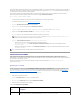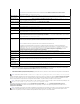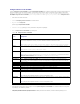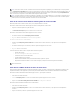Users Guide
ConfiguraciónFlexAddresspararanurasyredesFabricaniveldelchasis
Enelniveldelchasis,puedeactivarodesactivarlafunciónFlexAddressparalasredesFabricylasranuras.FlexAddressseactivaparacadaredFabricyluego
seseleccionaránlasranurasparasuparticipaciónenlafunción.TantolasredesFabriccomolasranurasdebenactivarseparaconfigurarFlexAddress
satisfactoriamente.
RealicelossiguientespasosparaactivarodesactivarlasredesFabricylasranurasparautilizarlafunciónFlexAddress:
1. Iniciesesiónenlainterfazweb(consulteAcceso a la interfaz web del CMC).
2. Haga clic en Descripcióngeneraldeservidoresenelárboldelsistema.
3. Haga clic en la ficha Configuración® subficha FlexAddress.AparecerálapáginaImplementar FlexAddress.
4. LapáginaSeleccionar redes Fabric para WWN/MAC asignadas por el chasis muestra una casilla para Red Fabric A, Red Fabric B, Red Fabric C e
iDRAC.
5. Haga clic en la casilla de cada red Fabric en la que desee activar FlexAddress. Para desactivar una red Fabric, haga clic en la casilla para deseleccionarla.
LapáginaSeleccionar ranuras para WWN/MAC asignadas por el chasis muestra la casilla Activado para cada ranura en el chasis (1-16).
6. Haga clic en la casilla Activado de cada ranura para la que desea activar FlexAddress. Si desea seleccionar todas las ranuras, utilice la casilla
Seleccionar/Deseleccionar todo. Para desactivar una ranura, haga clic en la casilla Activado para deseleccionarla.
7. Haga clic en Aplicar para guardar los cambios.
Paraobtenerinformaciónadicional,hagaclicenelvínculoAyuda y consulte "Uso de FlexAddress".
ConfiguracióndeFlexAddressderanurasaniveldelservidor
Enelniveldelservidor,puedeactivarodesactivarlafunciónFlexAddresspararanurasindividuales.
SigalossiguientespasosparaactivarodesactivarunaranuraindividualparautilizarlafunciónFlexAddress:
1. Iniciesesiónenlainterfazweb(consulteAcceso a la interfaz web del CMC).
2. ExpandalaopciónDescripcióngeneraldeservidoresenelárboldelsistema.Todoslosservidores(1a16)aparecenenlalistaexpandidade
Servidores.
3. Hagaclicenelservidorquedeseaver.AparecerálapáginaEstado del servidor.
4. Haga clic en la ficha Configuración y en la subficha FlexAddress.AparecerálapáginaEstado de FlexAddress.
5. UtiliceelmenúdesplegabledeFlexAddress activado pararealizarlaselección;seleccioneSípara activar FlexAddress o seleccione No para desactivar
FlexAddress.
6. Haga clic en Aplicarparaguardarloscambios.Paraobtenerinformaciónadicional,hagaclicenelvínculoAyuda y consulte "Uso de FlexAddress".
Uso compartido de archivos remotos
LaopciónUsocompartidodearchivosdemediosvirtualesremotosasignaunarchivodeunaunidadcompartidadelaredaunoomásservidoresatravésdel
CMC para implementar o actualizar un sistema operativo. Cuando se conecta, se puede acceder al archivo remoto como si estuviera en el sistema local. Es
compatible con dos tipos de medios: Unidades de disco flexible y unidades de CD/DVD.
1. Iniciesesiónenlainterfazweb(consulteAcceso a la interfaz web del CMC).
2. Haga clic en Descripcióngeneraldeservidoresenelárboldelsistema.
3. Haga clic en la ficha Configuración y en la subficha Uso compartido de archivos remotos.SemuestralapáginaImplementar recurso compartido de
archivos remotos.
NOTA: SinoseseleccionanlasredesFabric,FlexAddressnoestaráactivadoparalasranurasseleccionadas.
NOTA: Sielservidorestápresenteenlaranura,debeserapagadoantesdequeseactivelafunciónFlexAddressenesaranura.
NOTA: Sinoseseleccionaningunaranura,FlexAddressnoestaráactivadoparalasredesFabricseleccionadas.